Сегодня я вам расскажу как сделать красивые скриншоты в игре GTA V, используя редактор от Рокстаров.
Для начала запустите игру и выберите то, что вы будете снимать. Я возьму оружие и немного побегаю и постреляю.
В момент, когда возьму оружие, я нажму клавишу записи видеоролика. У меня это F1. В левом нижнем углу экрана появится соответствующее сообщение, что запись началась и будет отображаться временная шкала записи, смотрите на скриншот.
Как только вы решили, что запись пора прекращать, жмите снова F1 и выходите в меню игры. Далее в меню выбираем "Редактор Rockstar" и нажимаем клавишу Enter.
В редакторе мы выбираем пункт "Создать проект" и переходим к редактированию проекта.
После этого нам предлагается добавить клип, что мы и сделаем.
На следующем этапе нам нужно выбрать наш записанный видеоролик и нажать на клавишу "Enter".
Перед вами откроется временная шкала видеоролика, жмите снова на клавишу "Enter" и переходите к редактированию, нажав на соответствующую кнопку.
Вот наконец мы и добрались до сути и попали в редактор клипа. На временной шкале выбираем необходимый кадр, который нужно заснять.
Переходим в пункт меню редактора - "Камера" и выбираем "Свободная". После этого сразу выбираем пункт "Настройка камеры".
Теперь мы можем свободно перемещаться при помощи клавиш W,A,S,D. И направлять камеру при помощи мыши. Выбирайте понравившийся ракурс камеры и жмите кнопку H, чтобы спрятать интерфейс пользователя.
Далее как обычно, делаем скриншот, например при помощи Joxi, или любой другой программы. Сделав снимок нажмите на кнопку H и после того как появился интерфейс пользователя, жмите Escape. Выбирайте следующий кадр и снова, таким же образом делайте скриншот.
В меню редактора вы можете настроить эффекты, яркость и многое другое.
Вот, что получилось у меня. Всем спасибо за внимание.


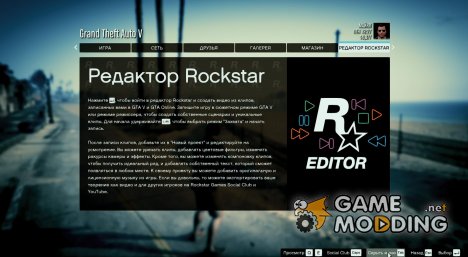



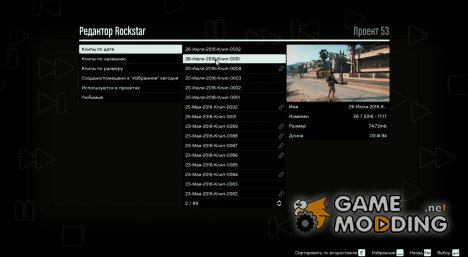
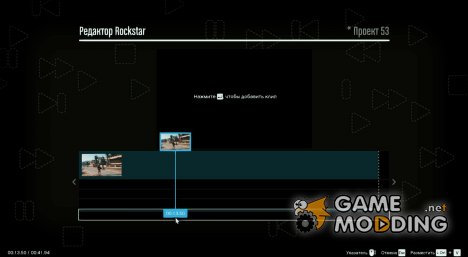








Комментарии (1)